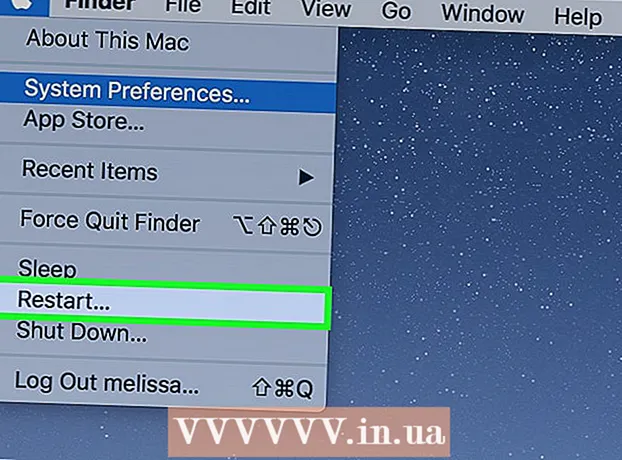Autor:
John Stephens
Data De Criação:
27 Janeiro 2021
Data De Atualização:
1 Julho 2024

Contente
Neste artigo, o wikiHow mostra como usar dois monitores para a mesma área de trabalho. Isso é possível para máquinas Macs e Windows.No entanto, com o Windows, a placa gráfica do computador deve suportar o recurso de vários monitores.
Passos
Método 1 de 2: no Windows
. Clique no logotipo do Windows localizado no canto inferior esquerdo da primeira tela.
(Estabelecer). Clique no ícone de engrenagem no canto esquerdo inferior da janela Iniciar.

Clique no logotipo da Apple no canto superior esquerdo da primeira tela. Um menu suspenso aparecerá.
Clique Preferências do Sistema… (Preferências do sistema) na parte inferior do menu suspenso.

Clique Monitores (Tela). Este é o ícone da área de trabalho localizado na janela Preferências do sistema.
Clique no cartão Arranjo (Ordenado) na parte superior da janela Monitores.
Determine o estilo de exibição que você deseja. Se você deseja que seu Mac use os dois monitores para exibir conteúdo, desmarque a caixa "Espelhar telas" e marque-a quando quiser exibir o mesmo conteúdo em ambos os monitores.
Mova a barra de menu se necessário. Se desejar definir a barra de menu (a barra cinza na parte superior da tela) para o segundo monitor, você pode segurar e arrastar a barra branca localizada na imagem do primeiro monitor para o segundo monitor.
Saia das Preferências do Sistema. Feche a janela Monitores e a janela Preferências do Sistema. Agora você deve conseguir usar o segundo monitor junto com o primeiro do Mac. propaganda
Adendo
- A maioria dos laptops suporta conexões HDMI (Windows, Mac), USB-C (Windows, Mac) e / ou Thunderbolt (somente Mac). Para conectar um segundo monitor ao laptop, basta conectar o cabo do monitor à porta de saída de vídeo do laptop. Em seguida, você pode prosseguir com a mesma configuração do seu computador desktop.
Atenção
- Quando o segundo monitor tem uma resolução significativamente mais alta que o primeiro, aparecem problemas de corte ou outros problemas gráficos quando você alterna entre os dois monitores. Portanto, se possível, você deve comprar um monitor com uma resolução que corresponda à resolução do primeiro monitor.